Upotettujen pohjaan perustuvien sovellusten ohjeet ja vianmääritys
Pohjaan perustuvien pohjasovellusten upottamisen ohjeet
Tässä artikkelissa on ohjeita upotettujen pohjaan perustuvien sovellusten käsittelemisestä ja sekä käteviä vihjeitä mahdollisten ongelmien vianmääritykseen.
- Upotettuja pohjaan perustuvia sovelluksia tuetaan vain mallipohjaisissa Unified Interface -sovelluksissa.
- Verkkoasiakasohjelmassa kussakin lomakkeessa voidaan ottaa käyttöön vain kolme upotettua pohjaan perustuvaa sovellusta; tabletti- ja puhelinasiakasohjelmissa niitä voidaan ottaa käyttöön vain yksi.
- Vaikka lomakkeeseen voidaan lisätä useita upotettuja pohjaan perustuvia sovelluksia, niitä voidaan ottaa käyttöön samanaikaisesti vain kolme verkkoasiakasohjelmassa ja yksi tabletti- ja puhelinasiakasohjelmissa.
- Jos mallipohjaisen sovelluksen verkkoasiakasohjelmatyypissä on otettu käyttöön enemmän kuin kolme upotettua pohjaan perustuvaa sovellusta, avautuu seuraava virhesanoma: Sinulla on yli kolme pohjaan perustuvaa sovellusta, joissa on verkkomuoto. Kolme on tämän muodon enimmäismäärä. Piirtoalustan sovellusten määrä on rajoitettu kolmeen verkkomuodossa ja yksi tablet- ja puhelinmuodoissa.
- Lisätietoja upotetun kaaviosovelluksen ottamisesta käyttöön tai sen poistamisesta käytöstä on kohdissa Upotetun kaaviosovelluksen ottaminen käyttöön ja Upotetun kaaviosovelluksen poistaminen käytöstä.
- Suosittelemme, että jokaisessa lomakevälilehdessä on yksi upotettu piirtoalustasovellus.
- Kun upotettu kaaviosovellus lisätään mallipohjaiseen lomakkeeseen, on käytettävä pakollista saraketta, koska siinä on aina arvo. Jos sarakkeessa ei ole arvoa, upotettu pohjaan perustuva sovellus ei päivity, kun mallipohjaisen isäntälomakkeen tiedot muuttuvat.
- Mallipohjaisen lomakkeen julkaiseminen ei tarkoita myös upotetun pohjaan perustuvan sovelluksen julkaisemista.
- Upotetut pohjaan perustuvat sovellukset on julkaistava erillään mallipohjaisesta isäntälomakkeesta. Lisätietoja: Sovelluksen julkaiseminen.
- Jos selaimen ponnahdusikkunoiden estotoiminto estää upotetun kaaviosovelluksen luomisen tai muokkaamisen avaamalla Power Apps Studion canvas app -ohjausobjektin asetusten Mukauta-painiketta käytettäessä, make.powerapps.com on otettava käyttöön tai ponnahdusikkunoiden estotoiminto on poistettava tilapäisesti käytöstä, jonka jälkeen on valittava Mukauta uudelleen.
- Upotettuja pohjaan perustuvia sovelluksia ei näytetä uutta riviä luotaessa, sillä rivikonteksti on välitettävä niihin.
- ModelDrivenFormIntegration.Item-objekti on vain luku ‑muotoinen.
- Tietojen kirjoittamiseen on käytettävä Dataverse -yhdistintä. Lisätietoja: Microsoft Dataverse
- Upotettuja pohjaan perustuvia sovelluksia voidaan luoda vain mallipohjaisessa isäntälomakkeessa.
- Jos upotetun pohjaan perustuvan sovelluksen mallipohjaista lomaketta tarkasteltaessa avautuu virhesanoma Näyttää siltä, että sinulla ei ole oikeuksia tähän, on varmistettava, että tekijä on jakanut upotetun pohjaan perustuvan sovelluksen käyttäjän kanssa. Lisätietoja: Upotetun pohjaan perustuvan sovelluksen jakaminen.
- Pohjaan perustuvan sovelluksen lisääminen Subgrid-ohjausobjektiin ei ole enää käytettävissä.
- Esiversiossa tekijät pystyivät lisäämään pohjaan perustuvan sovelluksen Subgrid-ohjausobjektiin. Koska mallipohjaisiin lomakkeisiin upotetut pohjaan perustuvat sovellukset ovat nyt yleisesti saatavana, upotetun pohjaan perustuvan sovelluksen lisääminen sarakkeeseen mallipohjaisessa lomakkeessa on helppoa.
- Tämä helpottaa päättäjien toimintaa, koska heidän ei tarvitse etukäteen päättää, välitetäänkö nykyinen (päälomakkeen) rivi tietokontekstina vai nykyiseen (päälomakkeeseen) riviin liittyvät riviluettelot.
- Päättäjät aloittavat aina sarakkeesta ja he voivat käyttää sekä nykyistä (päälomaketta) riviä että nykyiseen (päälomakkeeseen) riviin liittyvää riviluetteloa.
- Kaaviosovellukseen liittyvien rivien luettelon käyttäminen edellyttää, että kehittäjät voivat käyttää Dataverse -yhdistintä ja Suodatin-toimintoa yhdessä kaaviosovelluksessa käyttöön otetun Parantaa tietolähteiden käyttökokemusta ja Dataverse-näkymiä -ominaisuuden kanssa.
Jos esimerkiksi halutaan käyttää Yhteyshenkilöt-taulukon Aktiiviset yhteyshenkilöt -näkymää, tekijät voivat käyttää muotoa Filter(Contacts, 'Contacts (Views)'.'Active Contacts'). - Subgrid-ohjausobjektia käyttävät aiemmin luodut pohjaan perustuvat sovellukset toimivat edelleen. Nämä sovellukset kannattaa kuitenkin siirtää käyttämään saraketta. Lisätietoja: Upotettujen kaaviosovellusten siirtäminen mallipohjaisiin lomakkeisiin, jotka käyttävät nykyiseen (päälomakkeeseen) riviin liittyviä rivejä.
Upotetun sovelluksen ottaminen käyttöön
- Valitse sarake, joka on mukautettu näkymään upotettuna kaaviosovelluksena.
- Valitse Sarakkeen ominaisuudet -valintaikkunassa Ohjausobjektit-välilehti.
- Valitse ensin ohjausobjektiluettelossa Kaaviosovellus ja sitten Verkko-asetus.
- Valitse OK.
Upotetun sovelluksen poistaminen käytöstä
- Valitse sarake, joka on mukautettu näkymään upotettuna kaaviosovelluksena.
- Valitse Sarakkeen ominaisuudet -valintaikkunassa Ohjausobjektit-välilehti.
- Valitse ensin ohjausobjektiluettelossa oletusohjausobjekti ja sitten Verkko-asetus.
- Valitse OK.
Tietojen tallentaminen upotettuun pohjaan perustuvaan sovellukseen
- Mallipohjaisesta sovelluksesta tehty tallennustapahtuma, kuten päälomakkeen komentopalkin Tallenna-painikkeen valitseminen, ei tallenna upotettuun pohjaan perustuvaan sovellukseen tehtyjä muutoksia.
- Tallenna upotettuun pohjaan perustuvaan sovellukseen tehdyt muutokset Dataverse-yhdistintä käyttämällä.
- ModelDrivenFormIntegration-ohjausobjektin OnDataRefresh-toimintoa saa käyttää vain tietojen päivittämiseen upotetussa pohjaan perustuvassa sovelluksessa. OnDataRefresh-toimintoa ei kannattaa käyttää upotettuun pohjaan perustuvaan sovellukseen tehtyjen muutosten tallentamiseen.
Upotettujen kaaviosovellusten tunnetut ongelmat ja rajoitukset
Rajoitukset
- Kaaviosovelluksen mukautettua ohjausobjektia tuetaan vain Verkko-asiakasohjelmatyypin yhteydessä. Tällä hetkellä Puhelin- ja Tabletti-asiakasohjelmatyyppejä ei tueta.
- Käyttöoikeusroolin Pohjaan perustuva sovellus-oikeutta ei voi käyttää myöntämään sovelluksen käyttäjille upotetun tai erillisen pohjaan perustuvan sovelluksen käyttöoikeus. Lisätietoja upotetun pohjaan perustuvan sovelluksen jakamisesta on kohdassa Upotetun pohjaan perustuvan sovelluksen jakaminen.
- Jos kirjoitat takaisin samat mallipohjaisessa isäntälomakkeessa näytettävät tiedot, lomake jatkaa vanhojen tietojen näyttämistä päivittämiseen saakka. Tämän voi tehdä helposti käyttämällä RefreshForm-menetelmää.
- Upotetuissa pohjaan perustuvissa sovelluksissa ei tueta offline- ja laiteominaisuuden ohjausobjekteja, kuten viivakoodin skannausta, laitteen valokuvien sieppaamista ja tiedostojen liittämistä.
ModelDrivenFormIntegration-ohjausobjekti ei anna arvoa liittyvän taulukon sarakkeille
Jos esimerkiksi ModelDrivenFormIntegration-ohjausobjekti on yhdistetty Asiakkaat-taulukkoon, ModelDrivenFormIntegration.Item.’Primary Contact’.’Full Name’ ei palauta arvoa.
Tekijät voivat käyttää liittyvän taulukon sarakkeita käyttämällä kumpaa tahansa tässä esitettyä lauseketta: - LookUp(Accounts, Account = GUID(First(ModelDrivenFormIntegration.Data).ItemId)).'Primary Contact'.'Full Name'
-
ItemId on tyhjä sisällöntuottamishetkellä, mutta sillä on arvo suorituksen aikana.
-
LookUp(Accounts, Account = ModelDrivenFormIntegration.Item.Account).'Primary Contact'.'Full Name' (Tämä lauseke on helppolukuisempi, mutta edellinen lauseke toimii hieman paremmin.)
Upotettu pohjaan perustuva sovellus ei hahmonnu oikein
Voit tehdä pohjaan perustuvasta sovelluksesta responsiivisen, mikä tarkoittaa sitä, että sovellus mukautuu automaattisesti näytön koon ja muodon mukaan ja käyttää käytettävissä olevan näyttötilan järkevästi. Reagoiville ja ei-reagoiville sovelluksille suositellaan erilaisia asetuksia, jotta voidaan varmistaa pohjaan perustuvan sovelluksen hahmontaminen oikein mallipohjaisen sovelluksen lomakkeen kentässä. Jos pohjaan perustuvan sovelluksen ympärillä on ylimääräisiä välilyöntejä tai vierityspalkkeja, sovelluksesta kannattaa tarkistaa alla mainitut seikat.
Responsiivisille sovelluksille:
- Skaalaa sopimaan -asetuksen käytöstä poistaminen. Näin sovellusta voi skaalata sille määritettyjen dimensioiden ja ominaisuuksien mukaan. Upotettu pohjaan perustuva sovellus ei hahmonnu oikein mallipohjaisen sovelluksen lomakkeen kentässä, esimerkiksi pohjaan perustuvan sovelluksen ympärillä olevien ylimääräisen välilyönnin tai vierityspalkkien vuoksi.
Ei-reagoivat sovellukset:
- Suositetaan Skaalaa sopimaan -asetuksen käyttöönottoa. Tämän avulla sovelluksen kokoa voi muuttaa niin, että se mahtuu käytettävissä olevaan tilaan.
Varmista, että molemmissa skenaarioissa Sovelluksen nimi -ominaisuuden arvo on oikein määritetty upotetun pohjaan perustuvan sovelluksen ohjausobjektissa.
Upotettu pohjaan perustuva sovellus ei noudata korkeusmääritystä
Pohjaan perustuvan sovelluksen osa ei noudata Lomakekentän korkeus -ominaisuutta. Kun se upotetaan, kaaviosovelluksen osan dimensiot noudattavat peruspohjasovelluksessa määritettyä kuvasuhdetta. Koska kuvasuhde on kiinteä, kaaviosovelluksen osan korkeus lasketaan suhteessa sovelluksen leveyteen. Sovelluksen leveys määräytyy mallipohjaisessa sovelluksessa käytettävissä olevan vaakasuuntaisen tilan perusteella. Jos haluat tehdä muutoksia pohjasovelluksen osan korkeuteen, on suositeltavaa mukauttaa kuvasuhde pohjasovelluksessa. Huomaa, että kuvasuhteen mukauttamiseksi sovelluksen on oltava tablettiasettelussa.
Sovita-asetuksen ottaminen käyttöön
Sovita-asetus on oletusarvoisesti otettu käyttöön pohjaan perustuvissa sovelluksissa.
- Avaa pohjaan perustuva sovellus, jota olet upottamassa mallipohjaisen sovelluksen lomakkeeseen muokkausta varten.
- Valitse Power Apps -studiossa Tiedosto>Asetukset>Näytön koko ja suunta.
- Määritä Lisäasetukset-kohdassa Skaalaa sopivaksi -kohdan arvoksi Päällä.
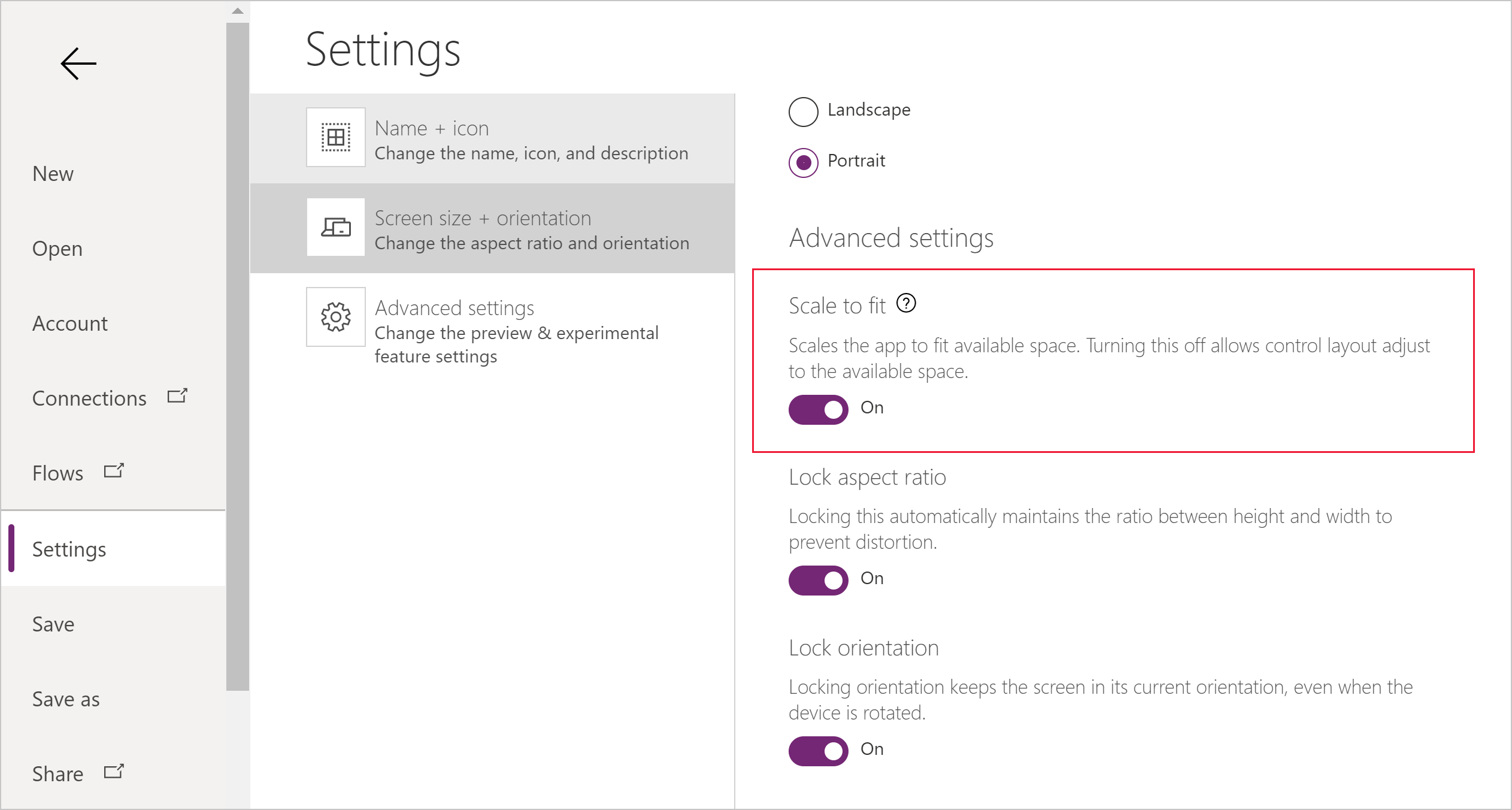
Sovelluksen nimi -ominaisuuden arvo puuttuu tai se on määritetty väärin
Voit ratkaista ongelman valitsemalla oikean vaihtoehdon seuraavasti:
Hallitut ratkaisut: Jos ratkaisu on tuotu ympäristöön hallittuna ratkaisuna, seuraa näitä vaiheita:
Kirjaudu sisään Power Appsiin ja siirry kehitysympäristöön, jossa loit upotetun pohjaan perustuvan sovelluksen. Tämä on myös se ympäristö, josta ratkaisu vietiin.
Avaa hallitsematon ratkaisu, joka sisältää pohjaan perustuvan sovelluksen, ja etsi sitten pohjaan perustuva sovellus ratkaisuosien luettelosta. Kopioi pohjaan perustuvan sovelluksen nimi täsmälleen sellaisena kuin se näkyy osaluettelossa. Esimerkiksi contoso_flooringestimatesapp_624d7.
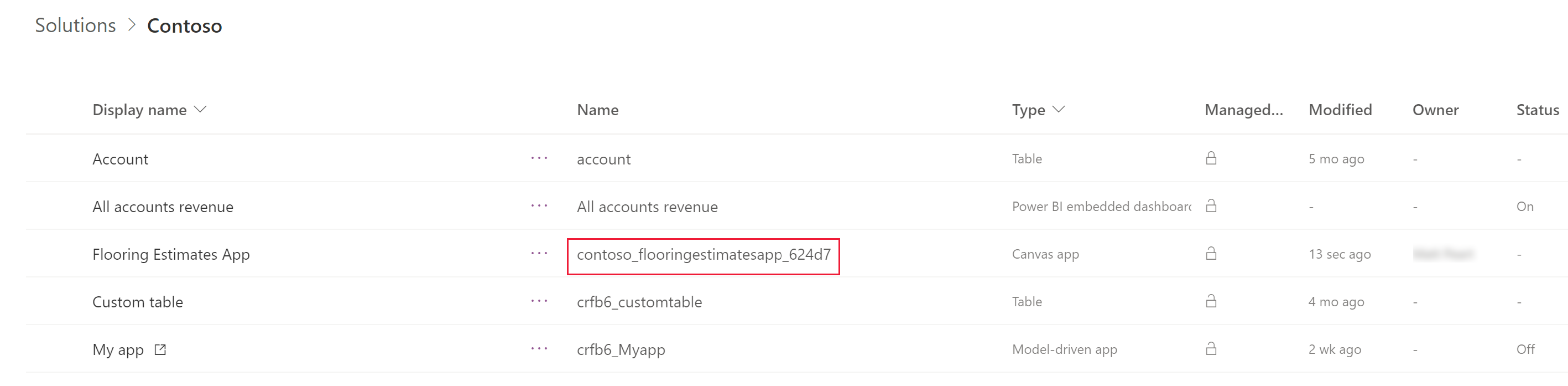
Muokkaa samassa ratkaisussa mallipohjaista sovellusta, jolla on upotettu pohjaan perustuvan sovelluksen ohjausobjekti, ja määritä sitten pohjaan perustuvan sovelluksen nimi upotettuun pohjaan perustuvan sovelluksen ohjausobjektiin käyttämällä edellisen vaiheen arvoa. Lisätietoja: Upotetun pohjaan perustuvan sovelluksen lisääminen mallipohjaiseen lomakkeeseen.
Vie ratkaisu kehitysympäristöstä ja tuo sitten ratkaisu kohdeympäristöön.
Hallitsemattomat ratkaisut: Jos ratkaisu on tuotu ympäristöön hallitsemattomana ratkaisuna, muokkaa mallipohjaista sovellusta, jolla on upotettu pohjaan perustuvan sovelluksen ohjausobjekti. Määritä sitten pohjaan perustuvan sovelluksen nimen ominaisuus seuraamalla hallitun ratkaisun vastaavia vaiheita.
Upotettu kaaviosovelluksen ohjausobjekti lataa kaaviosovelluksen eri ympäristöstä
Kun mallipohjaisen sovelluksen sisältävä ratkaisu, jossa on upotettu pohjasovellus, tuodaan kohdeympäristöön, ohjausobjekti lataa pohjasovelluksen lähdeympäristöstä (josta ratkaisu vietiin). Ohjausobjektin on ladattava pohjasovellus kohdeympäristöstä (nykyisestä ympäristöstä).
Tämä ongelma ilmenee, koska sovelluksen käyttäjällä ei ole CanvasApp Extended Metadata -taulukon luku-käyttöoikeutta kohdeympäristössä (nykyisessä ympäristössä). Voit ratkaista ongelman lisäämällä käyttäjän sovelluksen käyttöoikeusrooliin, jolla on CanvasApp Extended Metadata -taulukon lukukäyttöoikeus. Lisätietoja: CanvasApp Extended Metadata -taulukon lukuoikeuksien myöntäminen
Virheviesti: "Sinulla ei ole kaaviosovelluksen entiteetin lukuoikeutta. Ota yhteyttä järjestelmänvalvojaan"
Virhesanoma näkyy mallipohjaisessa sovelluslomakkeessa, jossa upotetun pohjasovelluksen pitäisi näkyä.
Tämä ongelma ilmenee, koska sovelluksen käyttäjällä ei ole CanvasApp Extended Metadata -taulukon luku-käyttöoikeutta. Voit ratkaista ongelman lisäämällä käyttäjän sovelluksen käyttöoikeusrooliin, jolla on CanvasApp Extended Metadata -taulukon lukukäyttöoikeus.
CanvasApp Extended Metadata -taulukon lukuoikeuksien myöntäminen
- Valitse Power Appsissa ympäristö ja valitse sitten vasemmassa siirtymisruudussa Sovellukset.
- Valitse haluamasi sovellus, valitse ... ja valitse sitten Jaa.
- Valitse vasemmanpuoleisesta ruudusta sovellus ja valitse sitten Käyttöoikeusroolien hallinta.
- Avaa sovellukseen määritetty käyttöoikeusrooli, kuten peruskäyttäjän käyttöoikeusrooli.
- Valitse Mukautetut entiteetit -välilehti ja määritä organisaation vaikutusalueen lukuoikeudet CanvasApp Extended Metadata -taulukkoa varten.
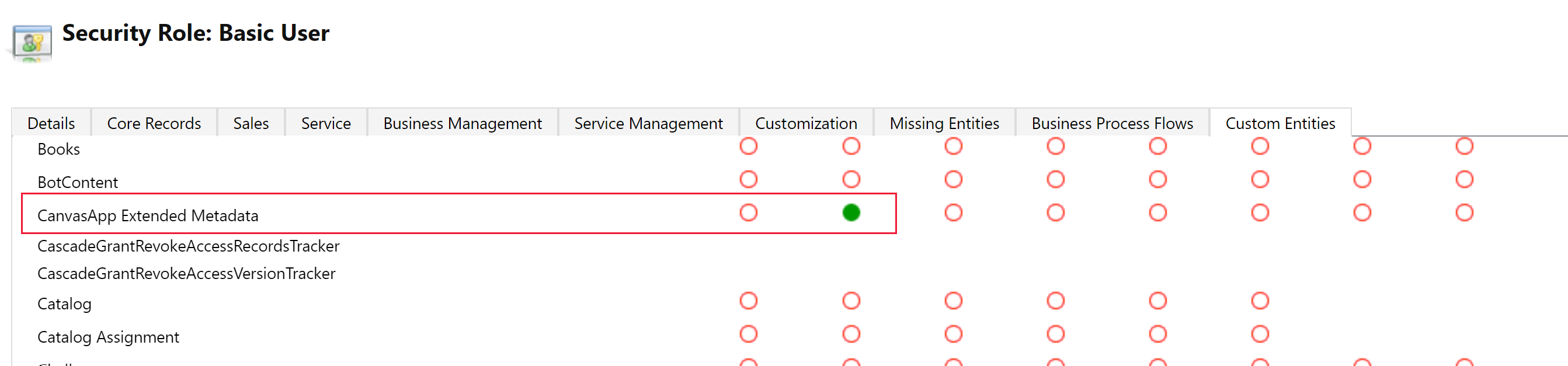
- Sulje käyttöoikeusroolin ikkuna valitsemalla Tallenna ja sulje.
Katso myös
Pohjaan perustuvien sovellusten upottaminen mallipohjaiseen lomakkeeseen
Upotetun kaaviosovelluksen lisääminen malliin perustuvaan lomakkeeseen
Upotetun kaaviosovelluksen muokkaaminen malliin perustuvaan lomakkeeseen
Mallin mukaiseen lomakkeeseen upotetun kaaviosovelluksen näytön koon ja suunnan mukauttaminen
Ennalta määritettyjen toimintojen suorittaminen upotetun kaaviosovelluksen isäntälomakkeessa
ModelDrivenFormIntegration-ohjausobjektin ominaisuudet ja toiminnot
Upotetun sovelluksen jakaminen
Upotettujen kaaviosovellusten siirtäminen mallipohjaisista lomakkeista, jotka on luotu julkista esikatseluversiota käyttäen uusimpaan